Wix Bookings: configurar la política de reservas
6 min de lectura
Importante:
- En la actualidad, estamos en el proceso de lanzar una nueva versión de la sección Política de reservas. Si la sección de políticas no se parece a la que aparece a continuación, haz clic aquí.
- El horario de verano afecta a tu política de reservas. Por ejemplo, esto puede significar que cuando cambie la hora, los clientes tendrán una ventana más corta o más larga para reservar, cancelar o reprogramar una sesión.
Con tu política de reservas, puedes establecer con cuánta anticipación y cuánto tiempo antes del inicio de una sesión en particular pueden reservar tus clientes. También puedes establecer restricciones sobre cuánto tiempo antes del inicio de tus servicios pueden tus clientes cancelar o reprogramar sus sesiones.
Veamos un ejemplo: Limitas la ventana de reserva a siete días por adelantado, pero no menos de 48 horas antes de la sesión. Si un cliente intenta reservar con 6 semanas de antelación, aparecerá un mensaje en el que se le explica cuándo puede reservar la sesión.
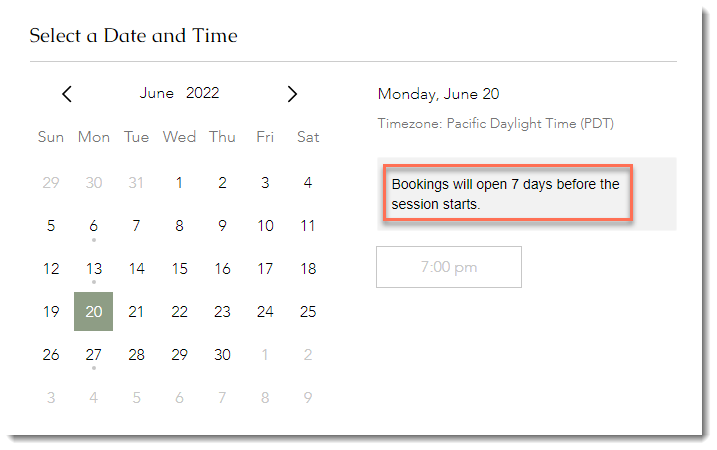
Paso 1 | Establece con cuánta antelación pueden reservar los clientes
Al limitar tu periodo de reserva, puedes evitar que los clientes reserven con demasiados días de antelación. Esto facilita la planificación de futuros cambios en la programación, como vacaciones o eventos especiales.
Para limitar la antelación con la que los clientes pueden reservar sesiones:
- Ve a Políticas de reserva en el panel de control de tu sitio.
- Activa la palanca Limitar las reservas anticipadas.
- Selecciona cuántos días, horas y minutos antes del inicio de una sesión puede reservar un cliente.

Paso 2 | Limita las reservas de última hora
Limitar las reservas de último minuto puede ser útil si tú o el personal necesitan viajar a un lugar diferente o preparar el equipo antes de una sesión.
Para limitar las reservas de último minuto:
- Ve a Políticas de reserva en el panel de control de tu sitio.
- En Limita las reservas de última hora, selecciona la cantidad de días, horas y minutos con los que un cliente puede reservar por adelantado una sesión.

Paso 3 | Establece la política de cancelación
Establece cuánto tiempo antes del inicio de un servicio permites que los clientes cancelen o reprogramen, e infórmales de tu política agregando una nota a tus páginas de servicio.
Para establecer la política de cancelación:
- Ve a Políticas de reserva en el panel de control de tu sitio.
- En la sección Cancelación y reprogramación , selecciona cuántos días, horas y minutos antes del inicio de un servicio los clientes pueden cancelar o reprogramar.
Consejo: La política se aplica a todos los tipos de servicios. - Ingresa tu política de cancelación.
Nota: Los clientes pueden leer la política al hacer clic en el enlace Política de cancelación cuando reservan un servicio.

Consejos:
- Puedes personalizar el texto de tus email de cancelación.
- Agrega un Área personal a tu sitio para que los clientes puedan realizar cancelaciones y reprogramaciones online, y reservar nuevos servicios sin tener que volver a ingresar su información.
Paso 4 | Muestra tu política de cancelación
Una vez que establezcas tu política de cancelación en el panel de control, asegúrate de mostrarla en la página de servicio con el Editor. De esta manera, tus clientes sabrán qué esperar si necesitan cancelar una sesión después de la reserva.

Para mostrar tu política de cancelación:
- Ve a Página de servicio en el Editor:
- Editor de Wix:
- Haz clic en Páginas y menú
 a la izquierda del Editor.
a la izquierda del Editor. - Haz clic en Páginas de reservas.
- Haz clic en Página de servicio.
- Haz clic en Páginas y menú
- Editor X:
- Haz clic en Páginas
 en la parte superior del Editor X.
en la parte superior del Editor X. - Haz clic en Página de servicio en Páginas de reservas.
- Haz clic en Páginas
- Editor de Wix:
- Haz clic en la página en el Editor.
- Haz clic en Ajustes.
- Haz clic en Secciones.
- Haz clic en el icono Editar
 junto a Política de cancelación para editarla.
junto a Política de cancelación para editarla. - Habilita la palanca Mostrar política de cancelación.
- (Opcional) Haz clic para editar el Título de la sección.

Preguntas frecuentes
Haz clic en una de las preguntas a continuación para obtener más información sobre cómo configurar una política de reservas.
¿Puedo establecer diferentes políticas de cancelación en función del servicio?
¿Qué sucede cuando mis clientes intentan reservar clases que ya están llenas?
¿Cómo puedo permitir que los clientes reserven un servicio en cualquier momento?
¿Cómo puedo evitar que los clientes cancelen o reprogramen una sesión?
¿Te ha sido útil?
|


